Cũng giống Windows 10, màn hình khóa Windows 11 khá gọn gàng, hiển thị hình nền, đồng hồ và một số cài đặt khác. Tuy nhiên nếu muốn, người dùng cũng có thể tùy chỉnh màn hình khóa trên Windows 11 theo ý muốn của mình. Để tìm hiểu các bước thực hiện, bạn đọc cùng tham khảo tiếp bài viết dưới đây của Taimienphi.vn.
Nếu đã nhàm chán với giao diện màn hình khóa trên Windows 11, bạn hoàn toàn có thể tùy chỉnh theo ý muốn của mình. Dưới đây là chi tiết các bước thực hiện.
- Xem thêm: Cách xoay màn hình Windows 11
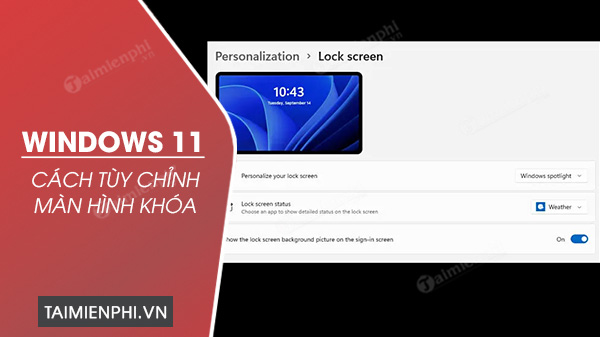
Hướng dẫn tinh chỉnh màn hình khóa trên Windows 11
Cách tùy chỉnh màn hình khóa trên Windows 11
Để tùy chỉnh màn hình khóa trên Windows 11, bạn thực hiện theo các bước dưới đây:
Đầu tiên kích chuột phải vào khoảng trống bất kỳ trên màn hình, chọn Personalize. Hoặc cách khác là nhấn Windows + I để mở cửa sổ Settings, tại đây bạn tìm và click chọn Personalize.
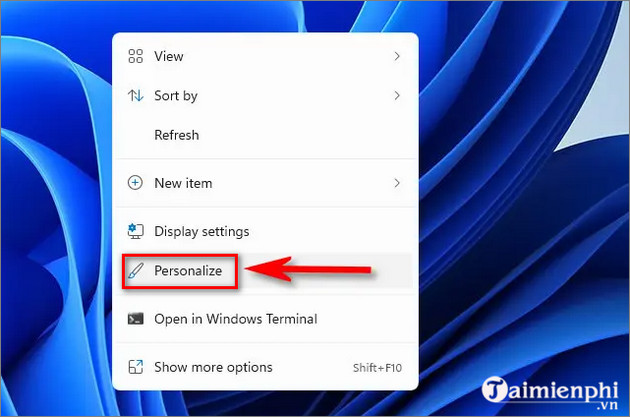
Trên cửa sổ Settings, tìm và click chọn Personalization =>Lock Screen.

Lúc này trên màn hình sẽ hiển thị cửa sổ cài đặt Lock Screen (màn hình khóa). Tại đây có 3 tùy chọn gồm: Personalize Your Lock Screen cho phép bạn thiết lập hình ảnh hoặc slideshow làm nền màn hinh khóa. Tùy chọn Lock Screen Status hiển thị tiện ích trạng thái trên màn hình khóa và tùy chọn Tắt ảnh màn hình khóa trên màn hình đăng nhập.

Để thay đổi hình nền màn hình khóa Lock Screen, từ menu Personalize Your Lock Screen bạn click chọn Picture (hình ảnh) hoặc Slideshow (trình chiếu). Tùy chọn mặc định là Windows Spotlight, lấy các hình ảnh do Microsoft cung cấp từ Internet.

Nếu chọn tùy chọn Slideshow, bạn có thể duyệt tìm thư mục chứa các hình ảnh muốn sử dụng làm hình nền màn hình khóa. Windows sẽ tự động xoay vòng các hình ảnh và hiển thị theo thời gian.
Nếu chọn tùy chọn Picture, bạn có thể lựa chọn hình ảnh gần đây từ danh sách ảnh thumb hoặc click chọn Browse Photos để duyệt và chọn hình ảnh bất kỳ mà bạn muốn.
- Xem thêm: Tải hình nền Windows 11

Ngoài ra nếu không muốn hiển thị các mẹo, ... trên màn hình khóa, bạn có thể tắt tính năng này đi bằng cách bỏ tích ô nằm kế bên tùy chọn Get fun facts, tips, tricks, and more on your lock screen. Thao tác này sẽ xóa hoàn toàn các cụm từ và mẹo khỏi màn hình khóa của bạn.

Phần tiếp theo bạn có thể lựa chọn ứng dụng để hiển thị trạng thái chi tiết trên màn hình khóa, chẳng hạn như có bao nhiêu email chưa đọc hoặc dự báo thời tiết hiện tại. Click menu và chọn tùy chọn bất kỳ mà bạn muốn.

Cuối cùng, nếu không muốn hiển thị hình nền màn hình khóa trên màn hình đăng nhập Windows 11 (nơi mà bạn nhập mật khẩu, mã PIN, ... để đăng nhập máy tính), chỉ cần tắt thanh trượt nằm kế bên tùy chọn Show the lock screen background picture on the sign-in screen đi là xong.

https://thuthuat.taimienphi.vn/cach-tuy-chinh-man-hinh-khoa-tren-windows-11-65238n.aspx
Trên đây Taimienphi.vn vừa hướng dẫn bạn cách tùy chỉnh màn hình khóa trên Windows 11. Ngoài ra bạn đọc có thể tham khảo một số bài viết đã có trên Taimienphi.vn để tìm hiểu thêm cách đưa menu chuột phải Windows 10 lên Windows 11 để sử dụng chúng dễ dàng hơn nhé.
- Xem thêm: Cách đưa Menu chuột phải Windows 11 về giống Windows 10